DAZ Install Managerの設定方法です。
【この記事を更新した日 2015/11/26 4:54 】
その前に、DAZのMyLibraryがどこにあるのか確認しましょう♪
『DAZのMyLibrary(だずのまいらいぶらり)』というのは、これから先、良く出てくるキーワードになります。
Daz Studioを使う上でのデータを管理するフォルダです。
初期インストールでは、
『DAZ 3D』フォルダの中の
『Studio』フォルダにあります。
このフォルダを、ちょっと開けたままにしておいてください。
データを起動ディスクに入れられては困る、ということで
他のハードディスクを指定した人は、そちらのマイライブラリを開けておいてください。
私も、起動ディスク以外にマイライブラリをおいています。
DAZ Install Managerの簡単設定♪
↓DAZ Install Managerの右上の、歯車のマークをクリック。
データをインストールするソフトの設定。
ここをチェックすることで、このソフトで使えるデータだけをダウンロードします。
左から二番目のタブの『ダウンロードを開いて、
↓赤枠部分をチェックしてください。
このチェックは、Daz StudioとPoserアイテムを一気にダウンロードするようにしています。
他のソフトがある場合は、まずDAZ用の設定をしてから、
同じ様に、そのソフトの設定をしてください。
たとえば、フォトショップファイルや、DAZで売っている他のソフト用のデータをダウンロードする場合です。
インストレーションタブです。
ここを設定しておかないと、わけのわからないところにインストールされて
『インストールしたのにデータが無い』という事態になります。
ゆっくりとでいいですから、落ち着いて設定してください。
DAZでデータが使えない、というときは、ここの設定ミスが多いようです。
↑赤枠に先程開けたままの『MyLibrary』が登録されていなければ、
水色枠の『+』マークをクリックして、先程開いたMyLibraryフォルダを指定してください。
名前はなんでもいいです。
私は『Daz MyLibrary』にしています。
赤枠の右横の『……』をクリックして、そこに本当にデータを格納するのかどうか確認してください。
ここにDAZのデータがインストールされます。
先程開いたままのマイライブラリのフォルダと同じものが開いたらOKです!
違うフォルダが開いてしまったら、同じフォルダが開くように『……』の中で設定してください。
フォルダのパスってどこでわかるの? そもそも、パスってナニ?【パソコンの使い方 初歩】Windows7 64bit | Create3D-3dCG制作作業日記
インストール先を変えた場合、↓下記のチェックを必ずしてください。
インストール先を設定する場合の注意
Daz Studio4.8をインストールする時にマイライブラリの場所を変えた人は、
ここでも、その変えた先にパスを変えてください。
パスを変えた場合↓必ず、赤枠の方にチェックをしてください。
初期設定では緑枠にチェックが入るようになっています。
緑枠の方は、『マイドキュメント』の中のマイライブラリにインストールします。
赤枠の方にチェックしない限り、どれだけパスを変えても、『マイドキュメント』の方にインストールされます。
私も最初は混乱しました。
設定が終わったら、
アクセプトを押して、設定ウインドウを出ましょう。
インストールするソフトはこれです。
↓とんでもない数字がダウンロード待ちをしていますが(笑)
初めてDaz3Dを触った場合は、いくつかのファイルがすでに並んでいると思います。
Daz Studioのソフトは↓これです。
↑下の『パブリックベータ』の方は、ベータ版ですので、入れてもいれなくてもいいです。
このチュートリアルを更新している現在2015/11/26は、Daz Studio4.8ですが
バージョンの数字が変わるだけで、ソフト名は同じです。
最初に無料でダウンロードできるファイルはこれです。

DAZ Install Managerが無い時は、↑を手動でダウンロードして、手動でインストールする必要がありました。
DAZ Install Managerのおかげで、それらは自動でダウンロードされ、自動でインストールされます♪ブラボー♪
先程、設定の欄であなたのパソコンにチェックを入れましたので、
あなたのパソコンに必要なファイルだけが表示されています。
まず、メインソフトである『Daz Studio 数字 』のファイルをインストールしましょう。
↓赤枠のチェックを入れると、ダウンロードしたあとに、自動でインストールしてくれます。
↓ファイル名が違って申し訳ないですが、
『Daz Studio 数字 』の右側の青いボタンをクリックしてください。
↓こんなふうに、ダウンロードが始まります。
無料アイテムをインストールする。
ソフトのダウンロードとインストールが終わったら、
↓のこの三つのファイルを、同じようにダウンロード、インストールしてください。
↑この三つが、無料アイテムになります。
- 人体フィギア
- Genesis(第五世代 ユニセックスフィギア)
- Genesis 2 Female(第六世代 女性フィギア)
- Genesis 2 Male(第六世代 男性フィギア)
- それぞれの簡単な服。
- ドラゴン。
- 簡単な景色。
- ライトやカメラプリセットなど。
この中に上記が入っています。
2015/11/26 現在では
- Genesis 3 Female
- Genesis 3 Male
が出ていますので、数字が変わっていますが、『~Essentials』というファイルを
インストールしてください。
下のバージョンを使う気が無い場合、数字が一番大きいのだけをインストールして大丈夫です。
お疲れさまでした♪
これで、Daz Studioの初期ファイルが全部インストールできました♪
今後のDAZ Install Manager
Dazで買物をしたり、Dazで無料アイテムを貰ったりすると、
↓ここにズローンと、こんなふうにアイテムが並びます。
ただいま、私がMyLibraryのメンテナンスでインストールし直しているので
ダウンロードアイテムがとんでもないことになってます(笑)
先程書いたように、
Genesis 3 Femaleが出ているのに、Genesis 2 Femaleのインストールしたくないという場合
いつまでもGenesis 2 Femaleが表示されていると鬱陶しいので、一時的に隠すことができます。
要らないアイテムを全部チェックして、その列の空白部分を右クリック。
↑『ハイド パッケージ』を選択すると、このウインドウから消えます。
表示させる場合は↓『ディスプレイ ヒィドゥン』にチェックを入れると
↓隠していたアイテムがグレー文字で表示されます。
『削除』してしまうわけではないので、安心して隠してください。
私はPoserと第四世代を使わないので、Poserアイテムや
第四世代のフィギアを全部隠してあります。
Genesis 3 の時代になっても、まだまだGenesisは現役です♪
準備完了!
さぁ、これでDaz Studioの初期インストールは完了しました♪
おめでとうございます♪
最初の、Genesisの出し方とか、使い方はこの動画でどうぞ♪
↓
【Daz Studio4.6】フィギアをロード、服などを着せてレンダリングする【はじめの一歩】
わからないことがあったら、コメントやメールでご連絡くださいませ♪
←このこはジュリーちゃんです。
Daz Studioで楽しんでくださいませね~♪
ジュリーちゃんの記事↓
お兄ちゃん、アタシのこと好き? 【Daz Studio4.6.2、ギャラリー】 | Create3D-3DCG制作作業日記
【DAZ特集】基本人体フィギア | Create3D-3DCG制作作業日記
Enjoy!&Thank you♪
2014_03_16(日) pm01:08


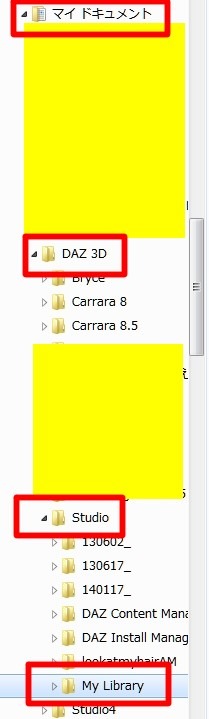
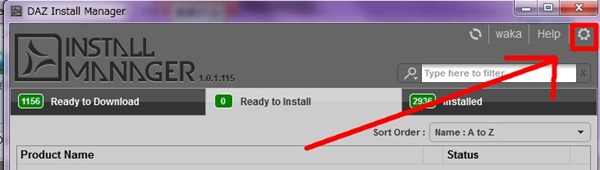
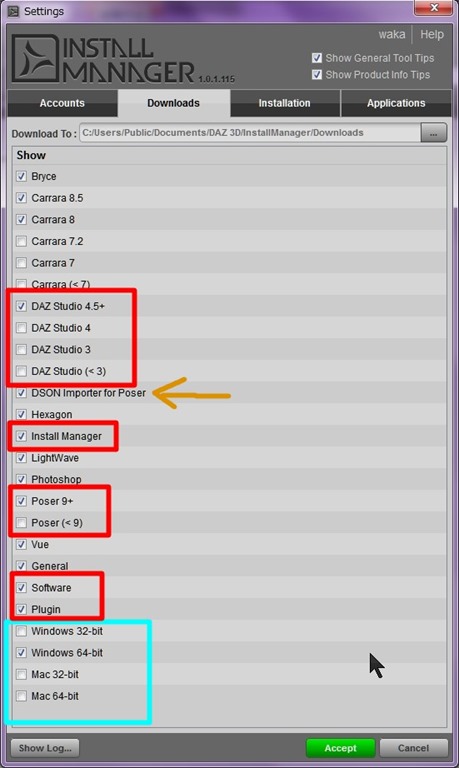
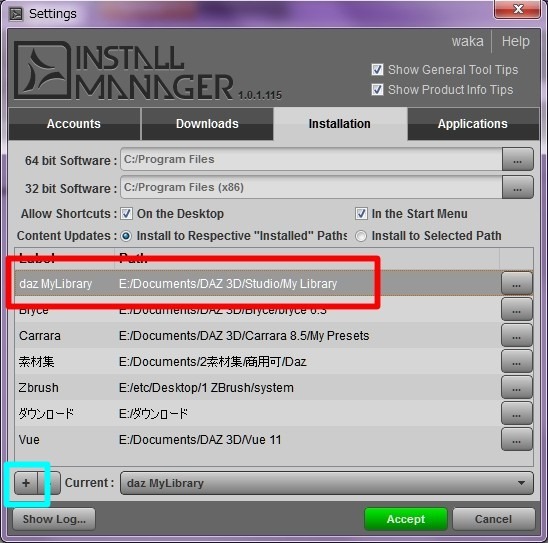
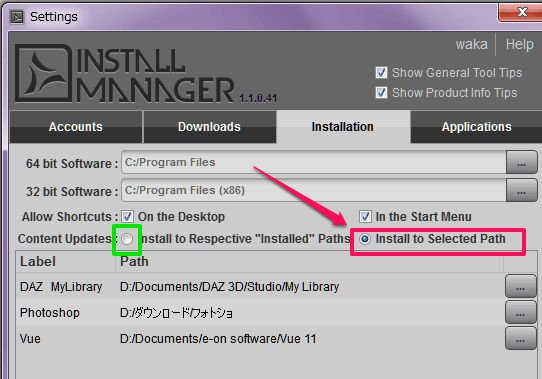
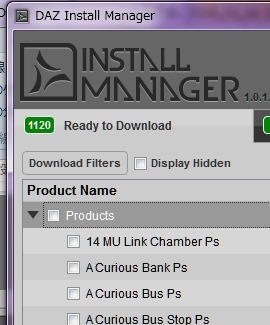

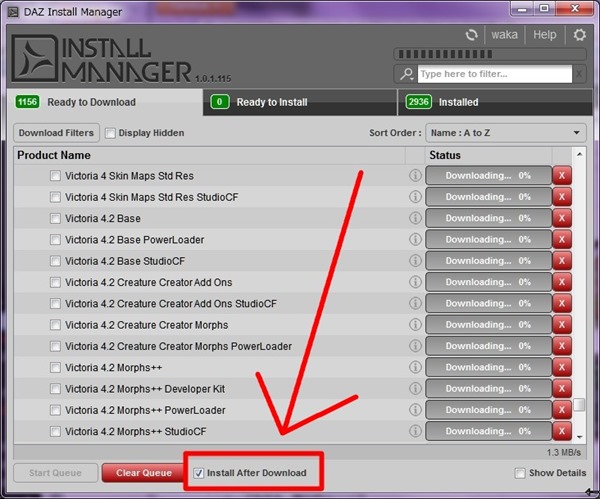

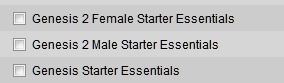
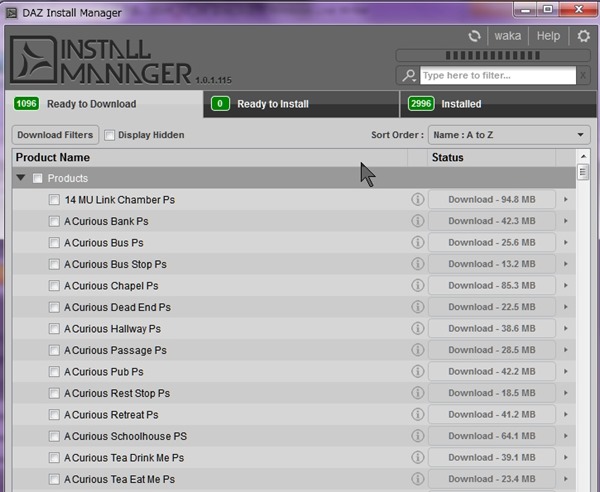
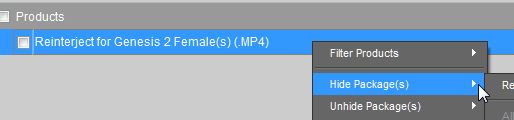
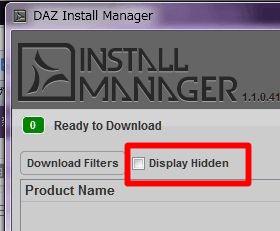
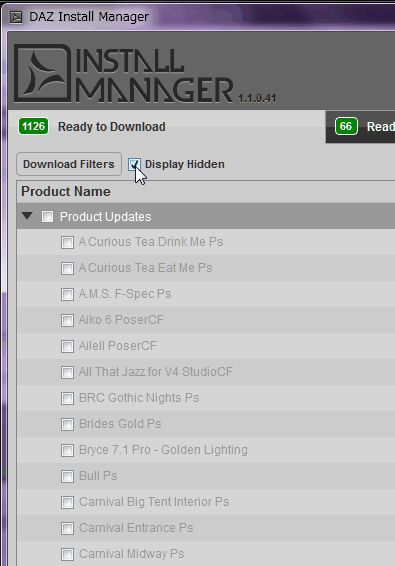









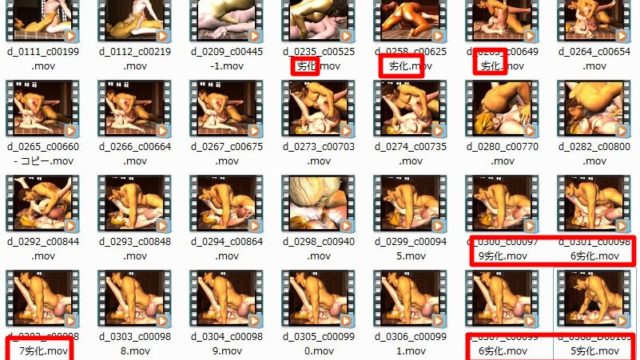



コメント
始めまして、こんにちは。
石川真希といいます。いつも記事を参考にさせて頂いています。
まだ2月からDSを始めた初心者なので私の設定はもしかして間違っているんじゃないか?と
思う事も多く最新の設定方法の詳細はとても助かります。
『Measure Metrics for DAZ Studio』をセールで購入したのですが使いこなせておらず
こちらで配布されているフィギュアのサイズを測る定規を使用させて頂いています。
便利なアイテムを制作してくださり本当に有り難うございます。
これからも応援しています。
石川真希さんいらっしゃいませ。
すいさんのサイトのコメントで、お名前は拝見しておりました♪
『らん』でコメントしているのが私です。
私も、まだ『Measure Metrics for DAZ Studio』が使えていません(笑)
うちの定規を使っていただいてありがとうございます♪
一ミリ二ミリの誤差がありますが、身長計るならこれでいいかな、と思ってます。
『Measure Metrics for DAZ Studio』は胸囲とか腹囲とか、普通では測れない場所をはかれるので期待しています。
是非、Michael 6の胸囲とか、フリークの胸囲とか、ディビッドの指輪のサイズとか! 計ってみたいです♪
まだ正式公開はしていませんが、このブログの初心者用記事だけ集めてサイトを作っています。
Daz Studioの使い方
http://create3d.giren.net/
ここがわからない、というところがあれば、どんどんコメントくださいませ♪
お役に立てれば嬉しいです♪
一緒にDaz Studio楽しみましょう♪
すいさんのサイトのコメントにいらした、らんさんでしたか(^///^)
恥ずかしながらヘタレっぷりをお見せしてしまいました。
最初は人体をデッサンする調度いい3Dモデルを探していただけなのに最近は
DS抜きでは冗談無しに難しい人体の構図が描けなくなってしまうほど慣れてしまいました(^^;)
海外のサイトと言う事もありフィギュアやモーフの購入、プラチナクラブ等のトラブルに
巻き込まれてしまうんじゃないのかと常に緊張しています。
英語を勉強しつつらんさんやすいさんのようなにDSを扱えるようになりたいです。
まずは基本フィギュアやGenesis&Genesis2の補正・筋肉モーフ・ポーズの収集から頑張ります(笑)
3Dフィギアでデッサンをとると、絶対に狂いませんからね♪
私も、もう、自分で絵を描くのはほぼあきらめました。
今のところ、私はDaz関係でトラブルにはあっておりません。
筋肉モーフでしたら、フリーク5をお求めになると、マッチョモーフを別途買うかどうかはまた、お考えになられると思います。
筋肉を見せる系のポーズも、フリークには標準でついていますから♪
Daz Studioを楽しみましょう♪
初めまして。
高岡佳史と申します。
DAZに関してトラブルが発生し、いろいろと解決をこころんで、
ここに行き着きました。
いきなりの訪問で、驚かれるでしょうが、ぶしつけな質問を、どうかお許し下さい。
そして、ぜひ、出来る範囲で良いので、私を助けて下さい。
究極的な問題は、
Genesis 3 Female Head Morphs
Genesis 3 Female Body Morphs
が、上手く適応されない事なのですが、はて、ここはダズ インストールマネージャーに関してではなかったかと
疑問に思われるかもしれません。
順を追って説明申し上げます。
とある事情で、ある物をインストールマネージャーでインストールしようとした所、
落ちてしまった。
なので、インストールパスの知識も、ほぼ無いまま、試行錯誤の末、それは、形だけインストールに成功。
現在作動せず。
このソフトに関してはあきらめて、僕個人の中ではなかった事にしました。
で、問題の
Genesis 3 Female Head Morphs
Genesis 3 Female Body Morphs
ですが、今度、上記二つを、インストールマネージャーでインストールしようとした所、
エラーが出て、インストール準備の所に行きません。
何度やっても同じなので、インストールマネージャー自体をアンインストールして、インストールし直しました。
そして、起動し、問題の二つの物をインストールすると、
(その間に、矢張り、知識も無いままパスはいじりながら)
なんとか、インストールの形だけは取ってくれたようです。
さて、DAZ studio4.8 を立ち上げ、GENESIS3の女性フィギュアをロードし、
モーフをしようとすると、
パラメーターに、モーフの項目が出て以内っぽいのです。
はて、どうした物やら。
DAZのヘルプデスクに連絡は取ってみた物の、英語かつ要領を得ない質問ばかり来るので、
こちらも困ってしまいました。
で、ご相談したいのは、(やっと結論です)
どうやら、インストールマネージャーが悪さをしているのではないかと思い、
Genesis 3 Female Head Morphs
Genesis 3 Female Body Morphs
をいったん、アンインストールし、
インストールマネージャーをちゃんと整えてから、
Genesis 3 Female Head Morphs
Genesis 3 Female Body Morphs
を、再インストールしたいと思っています。
その際の、パスの設定などを教えていただきたいのが、私の希望です。
やっと、言えました。長々失礼いたしました。
突然、このような文章を送る事をどうかお許し下さい。
もし、よろしければ、私を助けて下さい。
もちろん強制ではないので、要望に応えていただかなくても、大丈夫です。
よろしくお願いいたします。
失礼します。
高岡佳史さん
丁寧にありがとうございます。
大丈夫です、落ち着いてください。
パソコンが壊れていない限り、99%解決します。
まずこちらも初歩的確認です。
↓このタブで、シェイプなどが見えない、ということでしょうか?

↑こちらで、シェイプが見えていないのでしたら、インストールされていないですよね。
とにかく、気持ち悪いからアイテム関係を一度綺麗にしたい、というのでしたら↓この記事でどうぞ。
コンテンツライブラリが変だよ!→データベースメンテナンスをする。【エラー&解決】【Daz Studio4.6】 | Create3D-3dCG制作作業日記
他、参考記事
【D|S】ロードできないアイテムがある場合に確認する所。 | Create3D-3dCG制作作業日記
フォルダのパスってどこでわかるの? そもそも、パスってナニ?【パソコンの使い方 初歩】Windows7 64bit | Create3D-3dCG制作作業日記
大丈夫です!
一緒に直していきましょう♪
何かありましたらすぐにご連絡ください。
お疲れ様です。
高岡です。
先ほどは取り乱した所を見せてしまい、恐縮の至りです。
いろいろな所を参照し、インストールマネージャーでいろいろ捜査した結果、
無事に動くようになりました。
お手数をおかけして申し訳ありませんでした。
なおかつ、大変ありがとう御座いました。
いろいろ場を乱しつつ、解決できたのも天川さんのおかげです。
ありがとう御座いました。
それでは大変お恥ずかしいのですが、これにて失礼いたします。
重ねてありがとう御座いました。
高岡佳史さん
解決おめでとうございます♪
原因はなにかわかりましたか?
天川様
お世話になっております。
高岡です。
ありがとう御座います。
大変ご迷惑と、ご心配をおかけして申し訳ありませんでした。
原因と思われる物は、インストールマネージャーの
ダウンロードパスとインストールパスがめちゃくちゃだったので、
同じ所に統一して整理したら、
上手くいったようです。
無我夢中だったので、詳細を上手く説明できないのですが、
とにかく、インストールマネージャーのパスでした。
はっ、と気づいたのは、天川様のサイトを見て、試行錯誤した結果、上手くいったので、
まったく、天川様のおかげとしか言いようがありません。
ありがとう御座いました。
今はぐりぐりDAZでモーフさせて遊んでおります。
よろしくお願いいたします。
失礼します。
高岡佳史さん
DAZ Install Managerの問題でしたか。
ありがとうございました♪
解決して良かったです。
Daz Studio4.8楽しんでくださいませ~♪